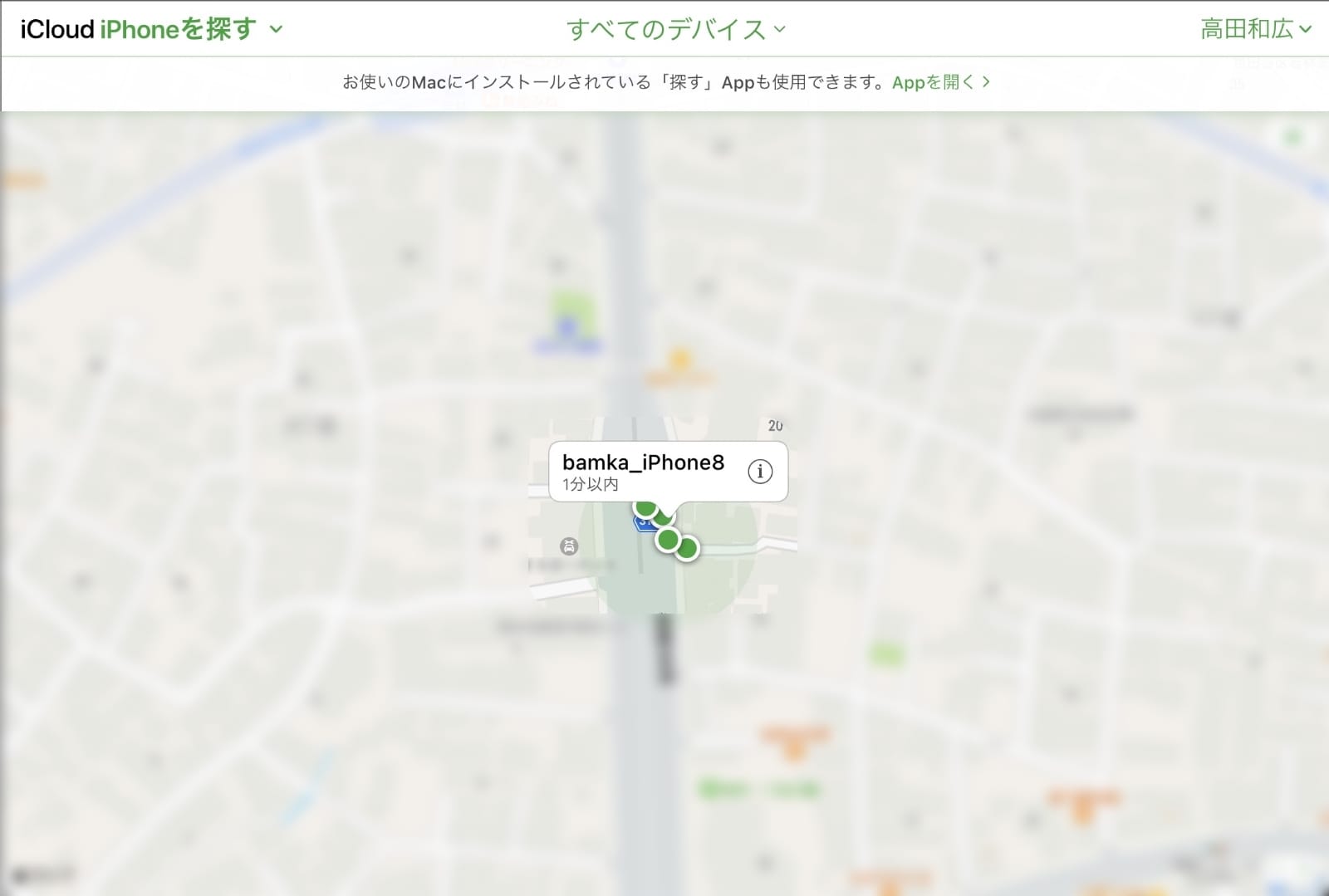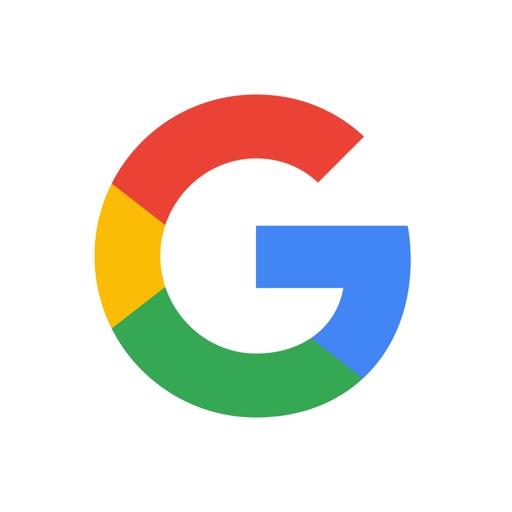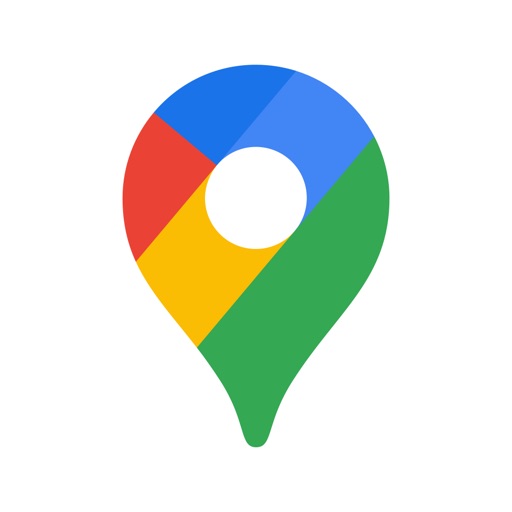最近Youtubeを見ていると、Googleの広告を頻繁に目にします。Chromeの宣伝も多いのですが、スマホの紹介も非常に多い。テレビCMでもよく見ますね。
ですが、個人的にあのCMには違和感を感じています。
その理由は、別にGoogleスマホでなくても、iPhoneでもできることばかりだから。Google製のスマホでなくても、専用のアプリをインストールすれば、iPhoneでも使えるのです。
かざすだけで瞬間検索「Googleレンズ」
カメラを起動して、調べたいモノを画面の中に収める。これだけで、その対象を調べることができる、近未来的を感じずにはいられない機能。それが「Googleレンズ」です。
iPhoneでも、アプリ「Google」をインストールすれば、この夢の機能を使うことができます。GoogleのスマホじゃあなくてもOKです。
使い方をお話ししましょう。
アプリ「Google」を開いたら、検索窓の右側にあるカメラアイコンをタップ。するとカメラが起動するので、「カメラで検索」のボタンをタップします。
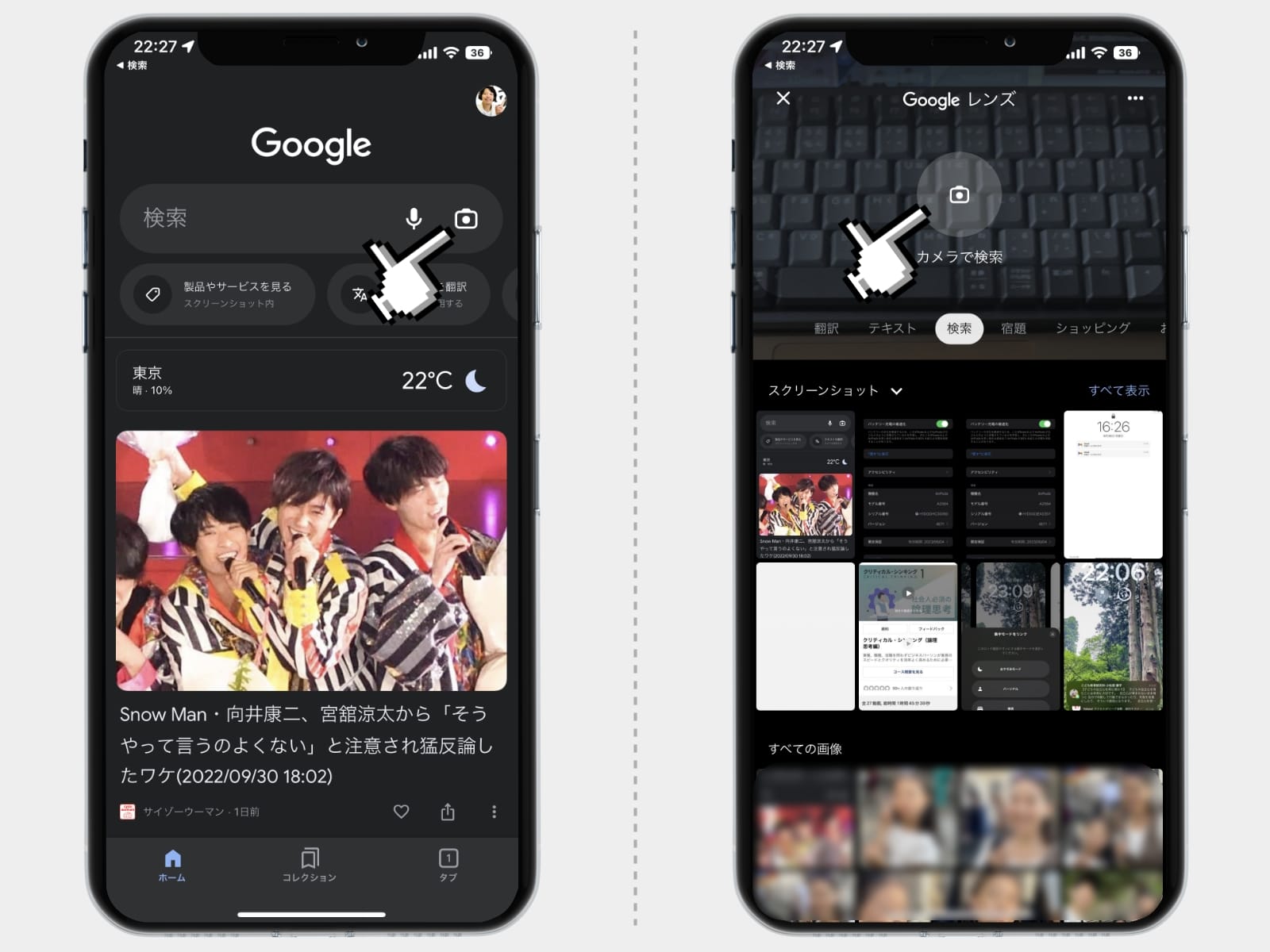
調べたい対象をファインダーの中に入れ、シャッターを切ります。するとそれだけで、被写体がなんであるのかを調べてくれます。
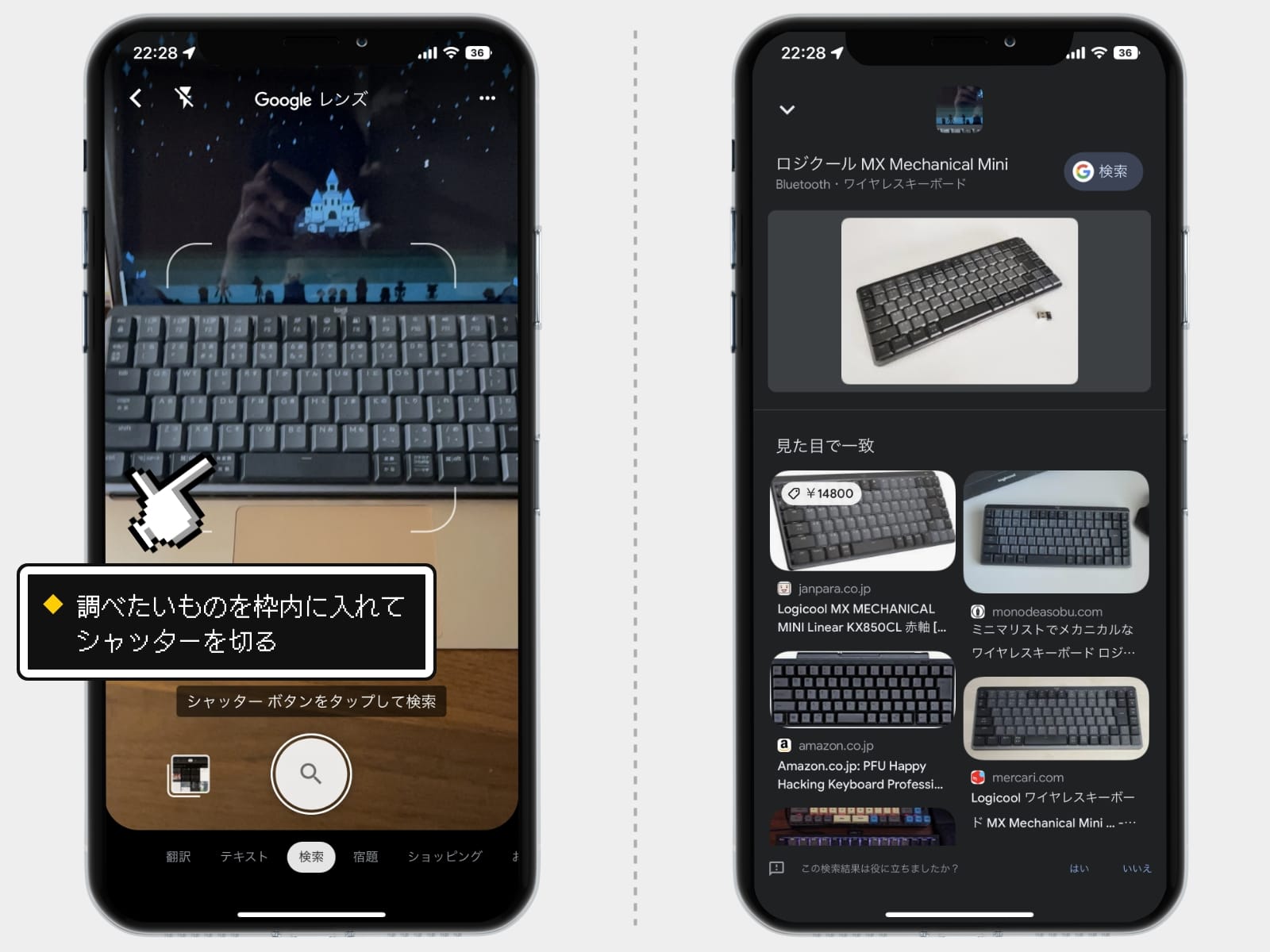
同じ写真でも、白い枠の範囲を変えてあげれば、検索対象を変更することができます。複雑に組み合わさった被写体でも、調べたいものを限定させられます。
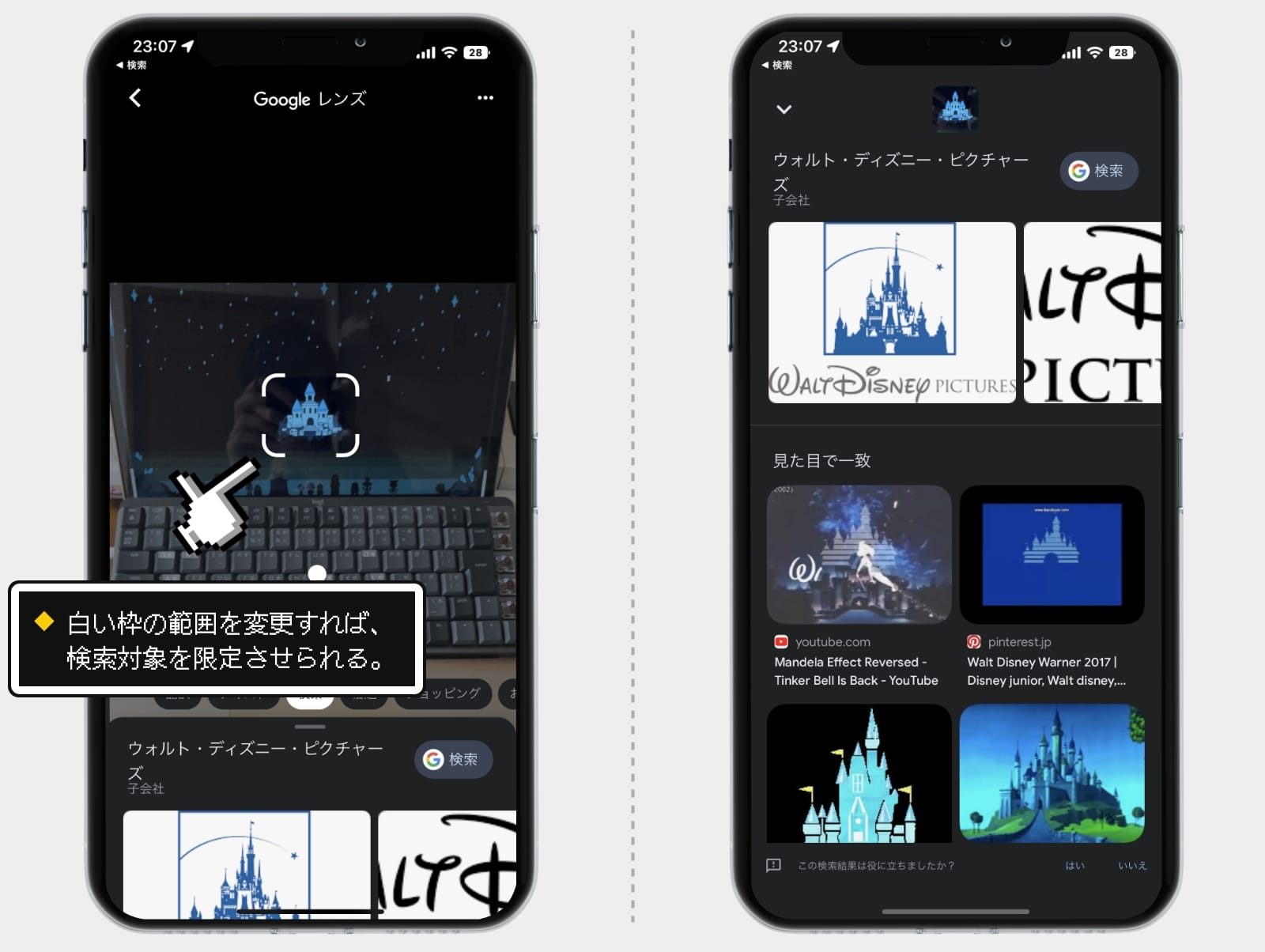
ARで道案内「Googleマップ」
iPhoneでおなじみの地図アプリ「Googleマップ」。このアプリ内でも、すでに、だいぶ以前から、ARによる道案内は実装されていました。
周りの景色をiPhoneのカメラに写すことで、目的地への経路をファインダー越しに表示してくれる機能です。
使い方をお話しします。
Googleマップを開いて目的地を選択。移動経路を「徒歩」にします。
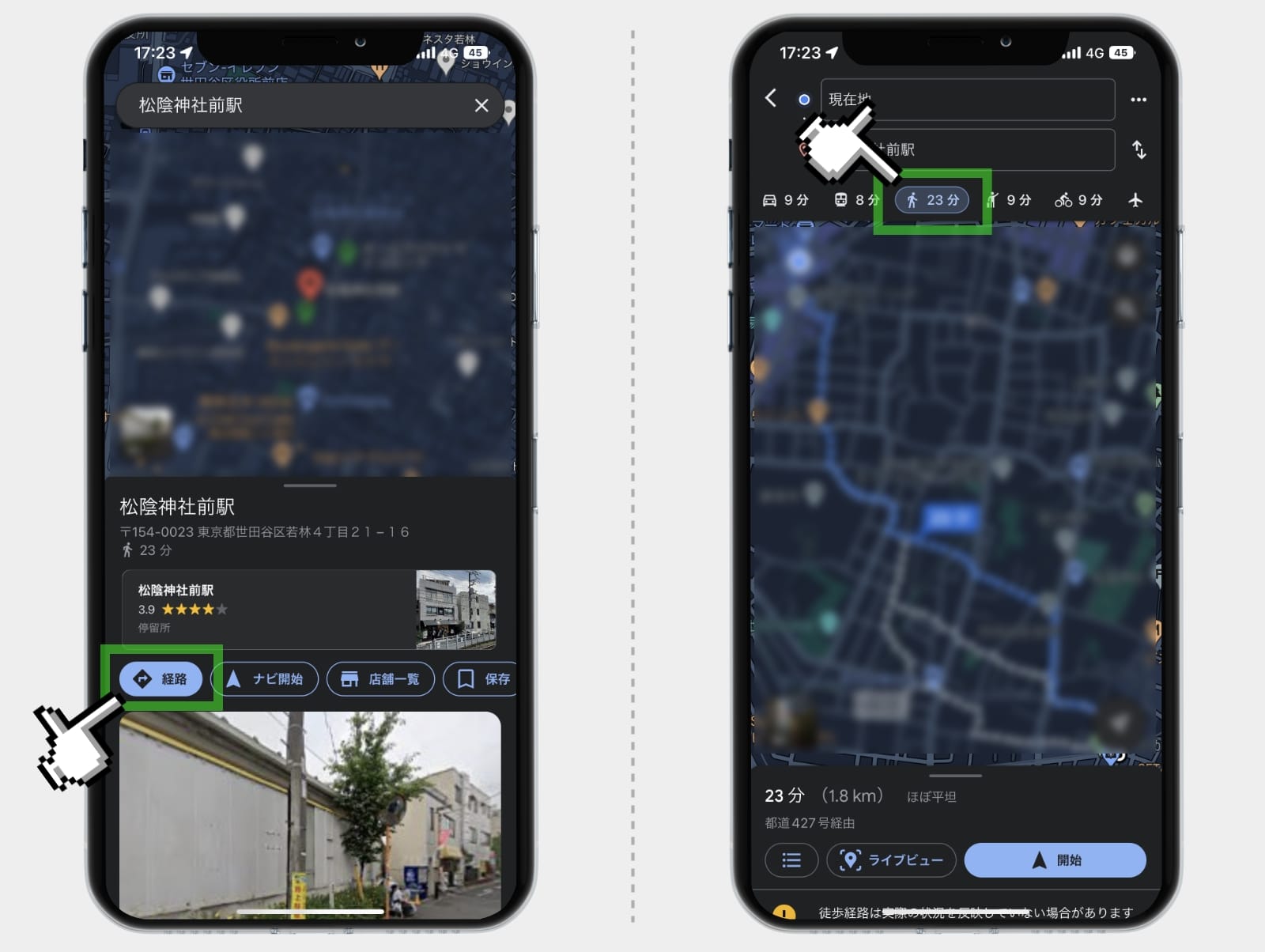
メニューの中から「ライブビュー」を選択。案内に従って、周りの景色をスキャンします。
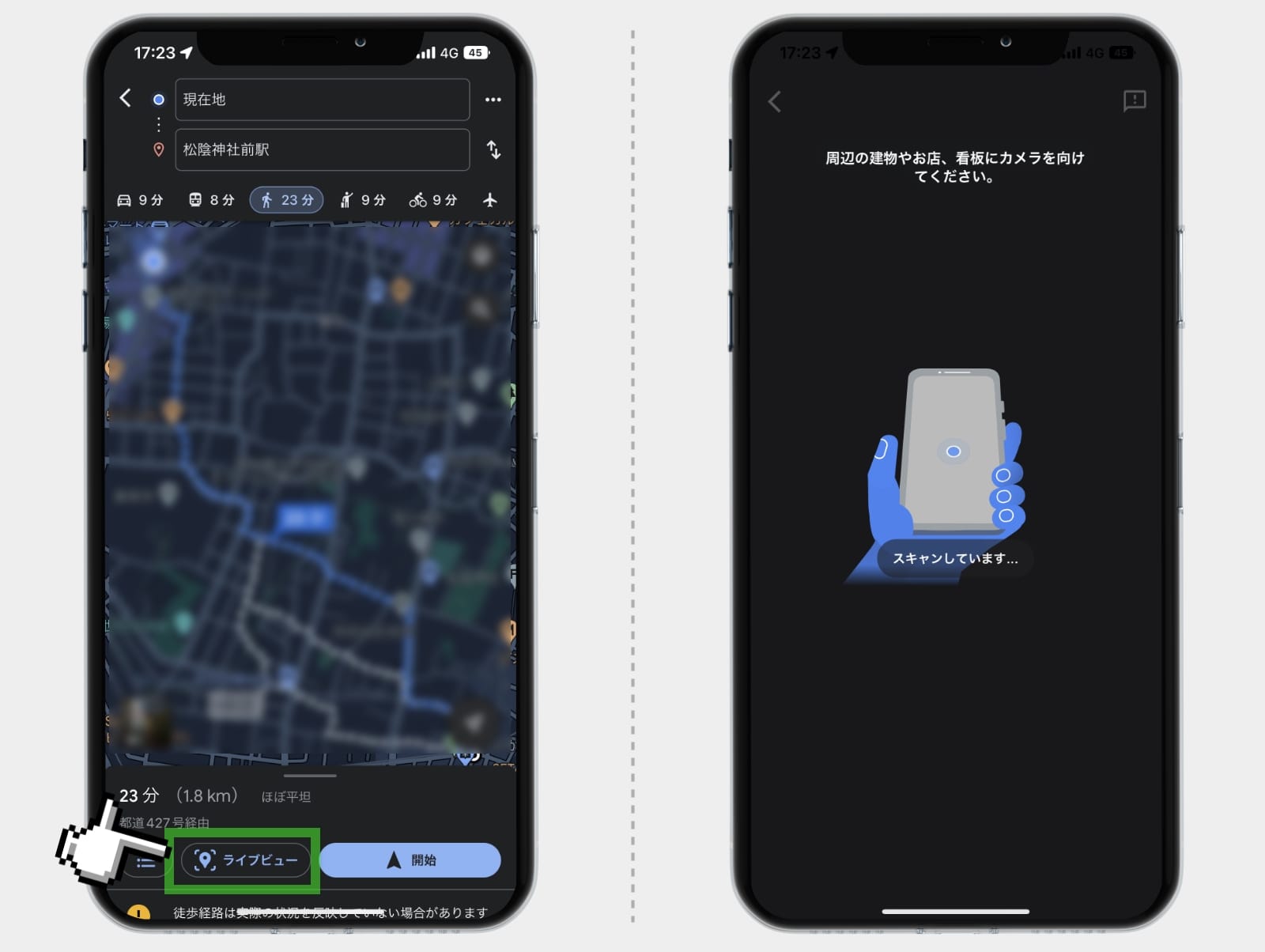
これで準備完了。ファインダーに、目的地への道順が示されますので、そのとおりに進めばOKです。ただし、よそ見をしながらの歩行は危険ですので、画面を見るときは立ち止まるようにしましょう。
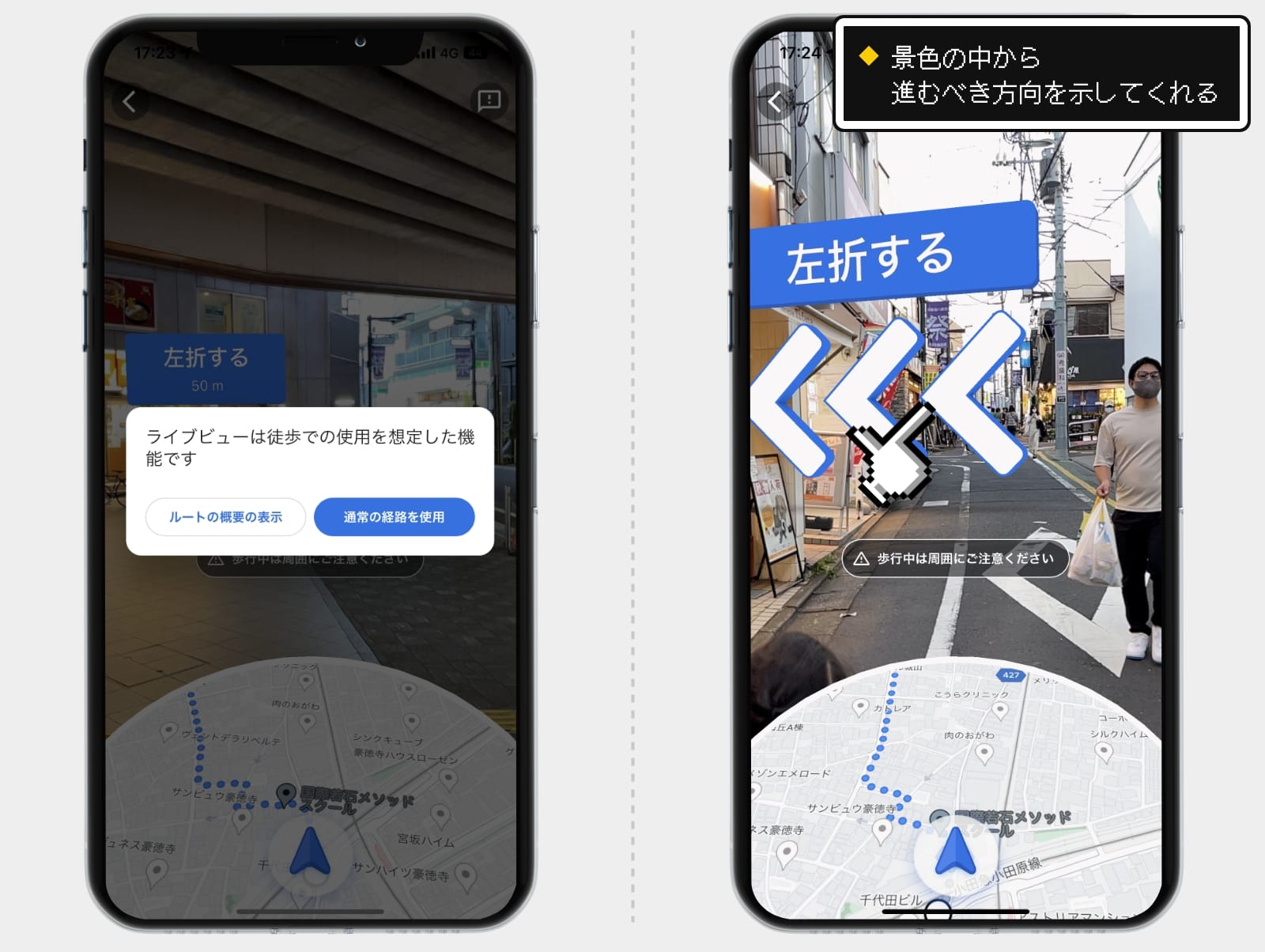
なくしたスマホも検索で見つかる「スマートフォンを探す」
Appleが提供する「探す」アプリを利用すれば、Apple製品の現在地を調べることができます。探すときは、アプリを使用せずとも、ウェブからでも検索が可能です。
iPhoneはもちろんですが、iPadやMacといった他のデバイスでも現在地を調べることが可能です。
この機能を使うためには、まず前準備として、「探す」を有効にする必要があります。
「設定」アプリを開き、「Apple ID」→「探す」→「iPhoneを探す」と進み、設定をオンにします。これで準備完了。
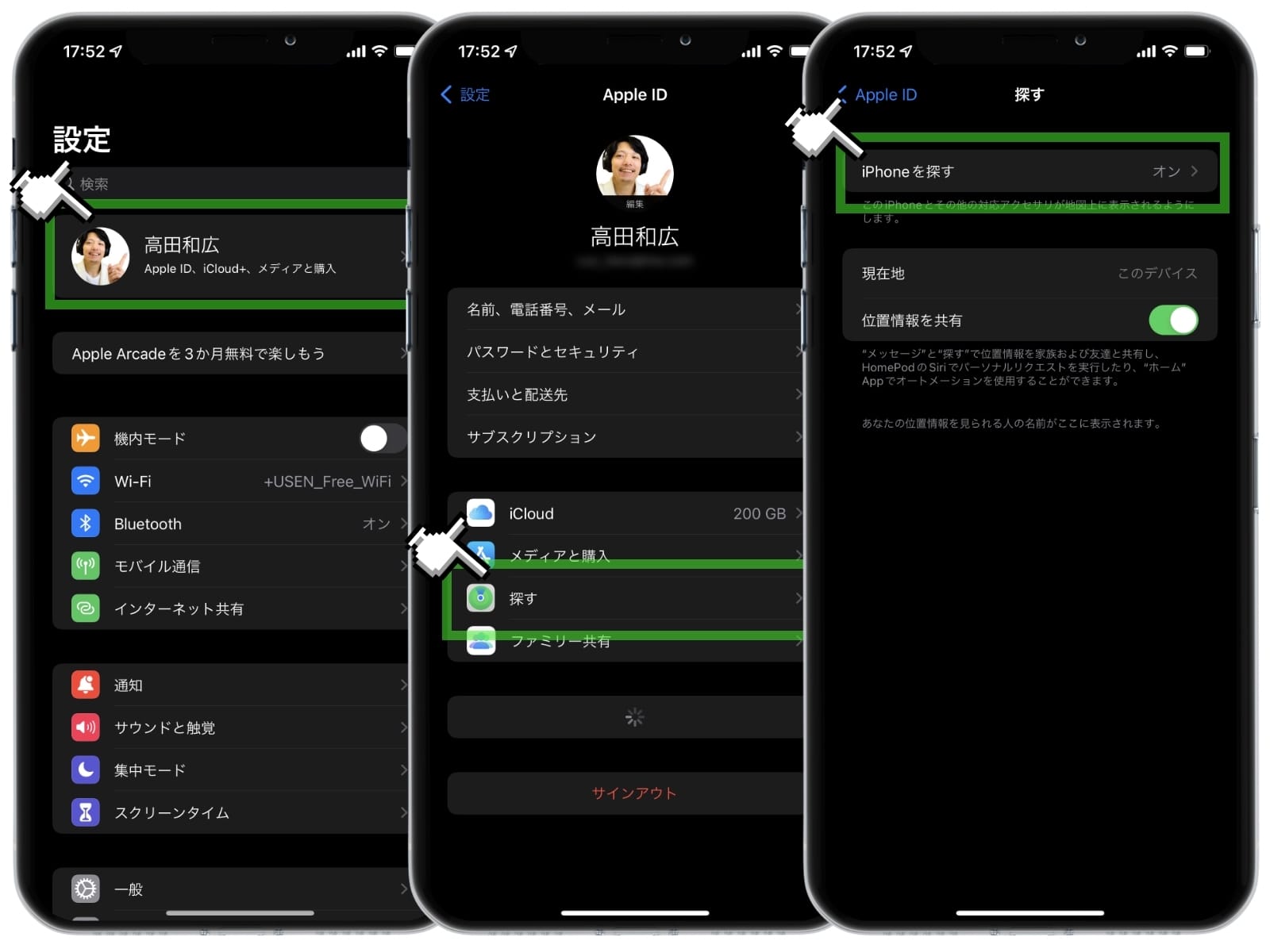
デバイスを探したいときは、各Apple製品にインストールした「探す」アプリか、あるいはウェブブラウザで「iCloud.com/find」にアクセスします。
iCloud.com
iCloud にサインインして、写真、ビデオ、ドキュメント、メモ、連絡先などにアクセスします。 Apple ID を使用するか、新しいアカウントを作成して、Apple サービスの使用を開始します。
今回はウェブブラウザでの利用方法を例にお話ししますね。
サイトにアクセスして、Apple IDとパスワードを入力します。
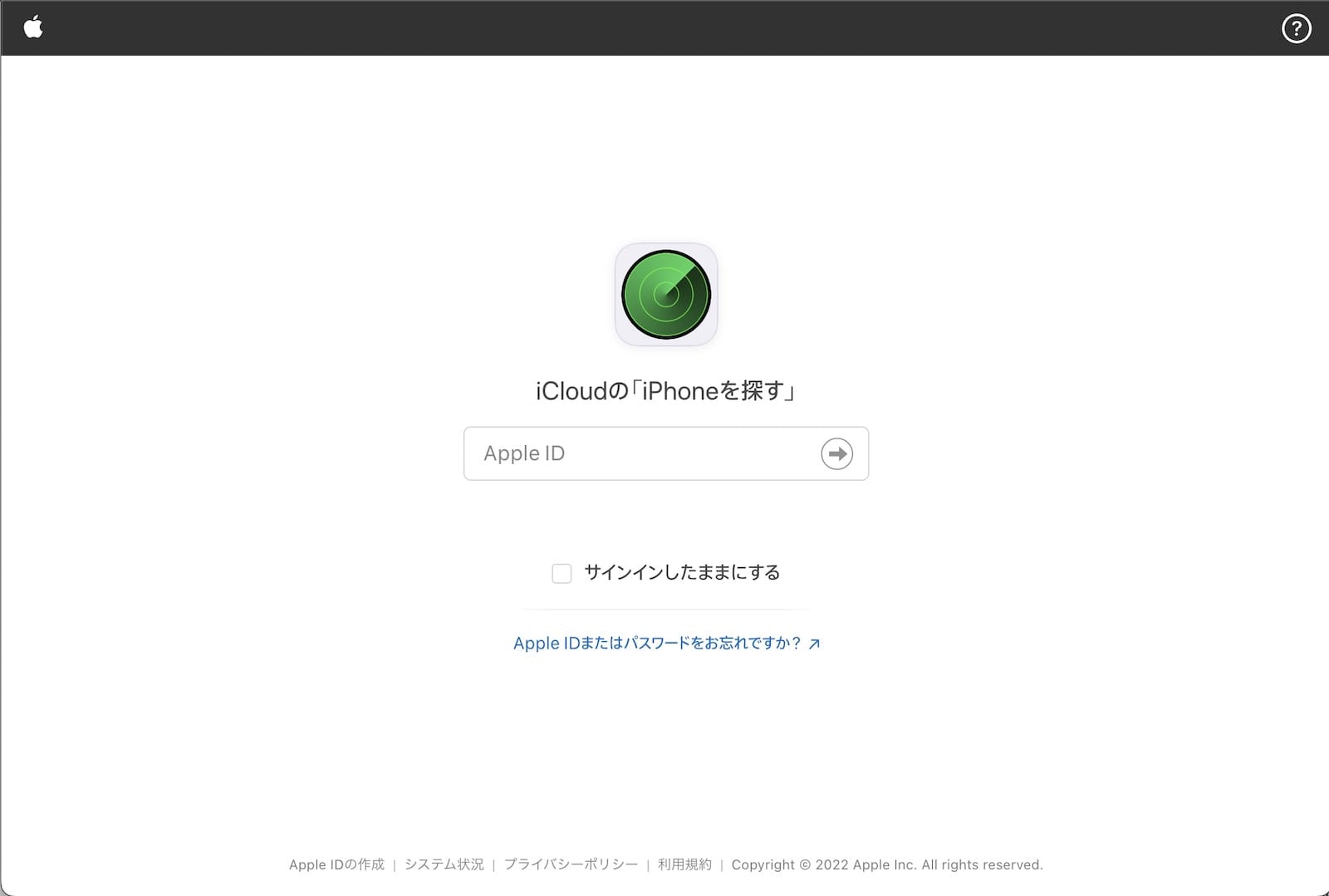
すると地図が表示され、自分のデバイスの現在地が地図上に示されます。